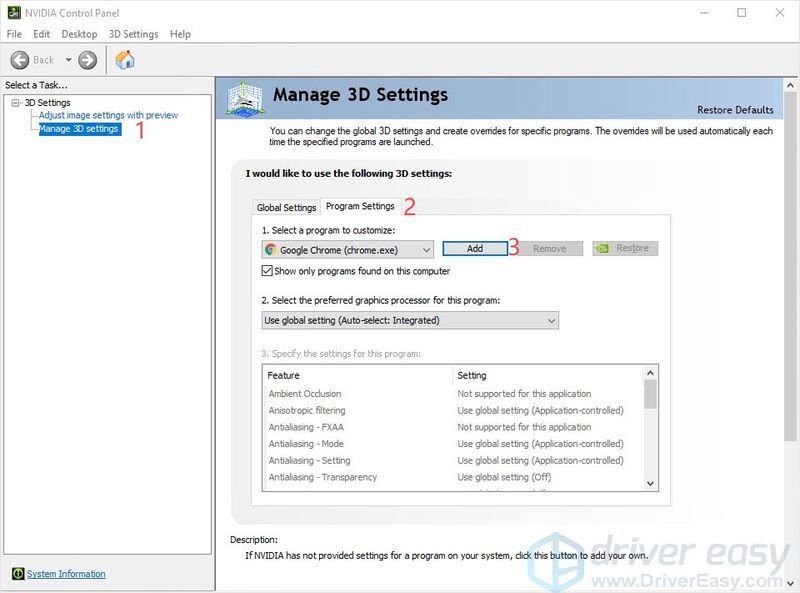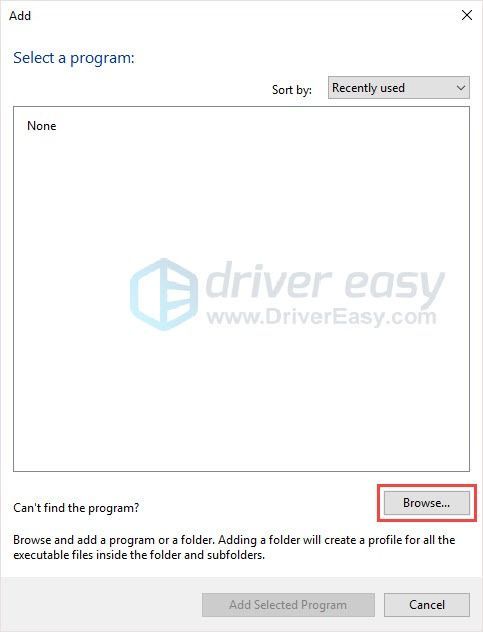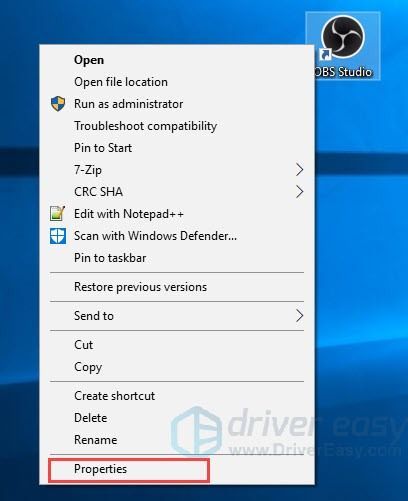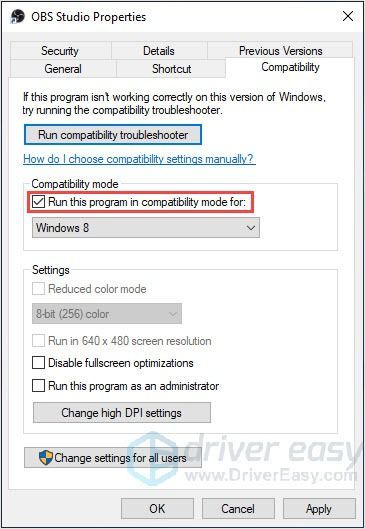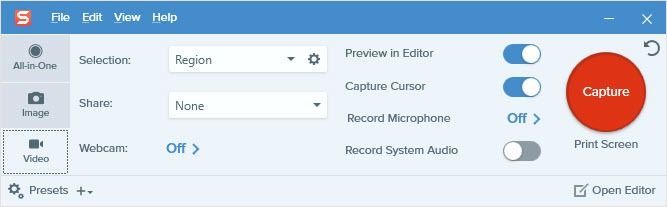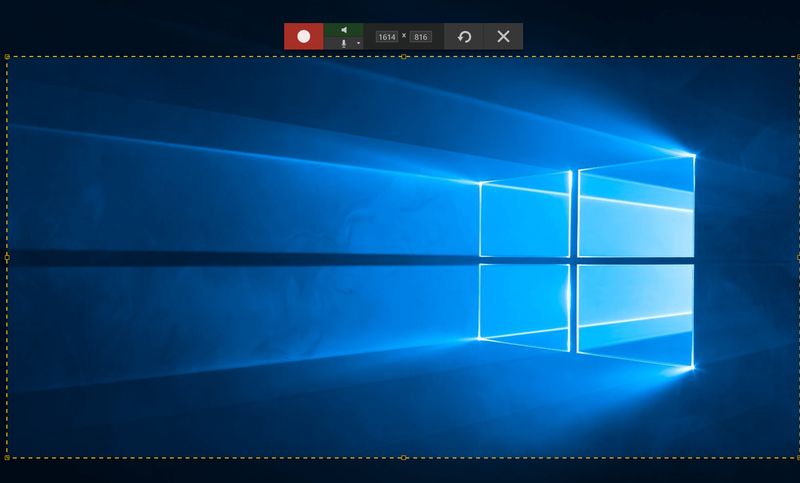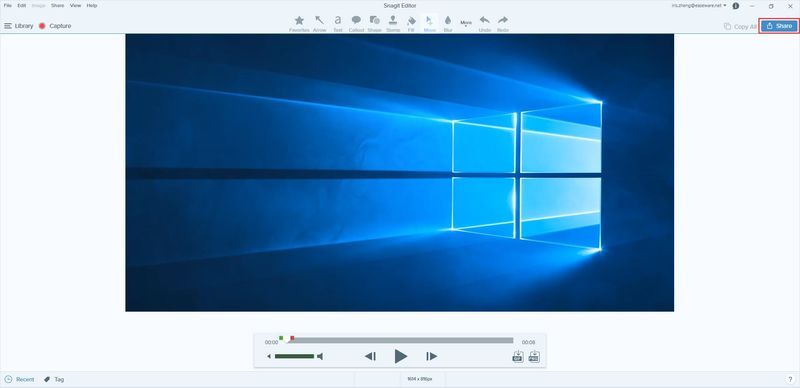Исправить проблему черного окна захвата OBS проще, чем вы думаете. Есть 4 исправления, которые помогут вам решить эту проблему с черным экраном OBS.
Возможно, вы сталкивались с такой ситуацией: вы открываете студию OBS и готовы записать игровое видео, но в процессе предпросмотра и записи вы видите только черный экран. Это расстраивает.
Не волнуйся, ОБС черный экран является распространенной проблемой, вы можете найти исправления в этой статье.
Попробуйте эти исправления:
- Запустите OBS от имени администратора
- Переключить графический процессор OBS
- Включить режим совместимости
- Используйте альтернативу для захвата игры
Исправление 1: Запустите OBS от имени администратора
Некоторые функции могут быть заблокированы системой Windows, что вызывает проблему с черным экраном. Благодаря доступу с высокой степенью целостности OBS может в полной мере использовать свои функции и не будет блокироваться другими программами. Поэтому запустите OBS от имени администратора, чтобы решить проблему.
ЧТО ДЕЛАТЬ ЕСЛИ В ОБС ПРИ ЗАХВАТЕ ИГРЫ ПОКАЗЫВАЕТ ЧЕРНЫЙ ЭКРАН РЕШЕНО!
КАК : щелкните правой кнопкой мыши значок OBS и выберите «Запуск от имени администратора».
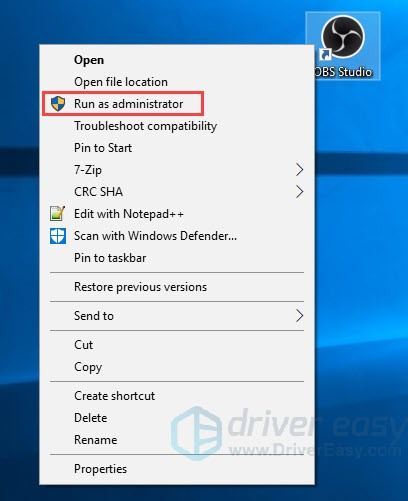
Затем проверьте, устранена ли проблема с черным экраном или нет.
Если проблема все еще существует, вы можете перейти к следующему исправлению.
Исправление 2: переключение графического процессора OBS
Если у вас две видеокарты и одна NVIDIA, вы можете попробовать этот метод для решения проблемы. Причина черного экрана OBS в этой ситуации, скорее всего, связана с тем, что OBS и игра, которую вы хотите записать, работают на разных видеокартах. Поскольку они находятся на разных адаптерах, образ игры нельзя получить, поскольку он недоступен на устройстве, на котором запущена OBS.
Таким образом, OBS и целевая игра должны работать на одном графическом адаптере, чтобы получить правильный захват.
- Запустите панель управления NVIDIA и выберите «Управление настройками 3D». Затем нажмите Настройки программы на правой панели и нажмите Добавлять .
![]()
- Нажмите Просматривать и перейдите к OBS.exe. Вы можете щелкнуть правой кнопкой мыши значок OBS и выбрать «Открыть расположение файла», чтобы найти его путь.
![]()
- Выберите Высокопроизводительный процессор NVIDIA и нажмите Применять .
![]()
- Закройте панель управления NVIDIA и перезапустите OBS, чтобы увидеть, устранена ли проблема с черным экраном.
Исправление 3: включите режим совместимости
Проблема с черным экраном OBS может быть вызвана проблемами совместимости с запущенными приложениями. Если это причина, вы можете включить режим совместимости OBS, чтобы решить эту проблему.
- Щелкните правой кнопкой мыши значок OBS и выберите Характеристики .
![]()
- На вкладке «Совместимость» отметьте Запустите эту программу в режиме совместимости для , затем вы можете выбрать систему, с которой хотите быть совместимой.
![]()
- Нажмите Применять >В ПОРЯДКЕ .
- Перезапустите OBS, чтобы увидеть, устранена ли проблема с черным экраном или нет.
Исправление 4: используйте альтернативу для захвата игры
Захват игры Windows
В системе Windows 10 встроен инструмент для создания снимков экрана для игр, позволяющий захватывать изображения и записывать видео в играх и других программных интерфейсах. Изображения и видео будут сохранены в папке C: Users XXX (имя пользователя) Videos Captures.
Как : Нажмите Windows logo key + г , затем нажмите кнопку записи, чтобы записать игры на всплывающей панели инструментов.
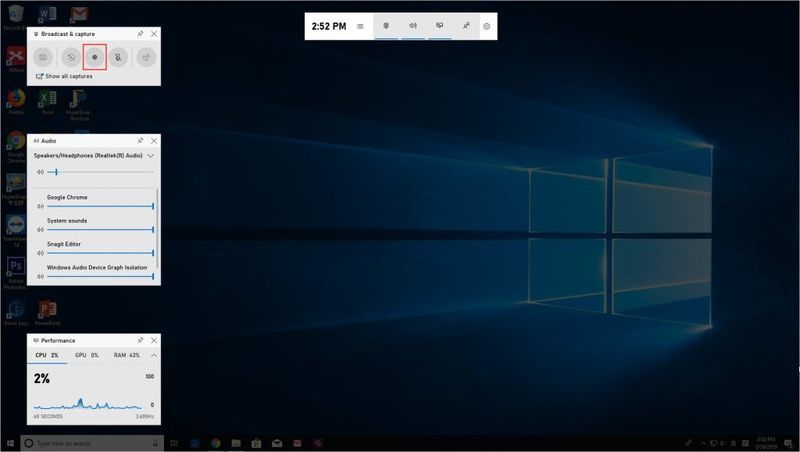
Вы можете установить ярлыки на странице Настройки-Игровая панель.
Используйте Snagit для записи игры
Если вы чувствуете, что встроенный инструмент Windows не может удовлетворить ваши потребности, вы можете рассмотреть возможность использования Snagit. Snagit — мощный инструмент для создания снимков экрана и записи видео.
Snagit имеет средство записи экрана для записи видео. Snagit позволяет переключаться между веб-камерой и записью экрана во время видео. Вы можете использовать диктофон, чтобы добавить индивидуальности своим товарищам по команде или клиентам, где бы они ни находились. Кроме того, звук может быть записан в вашем видео либо с микрофона, либо с системного звука вашего компьютера.
Snagit позволяет не только записывать видео, но и редактировать видео. Вы можете использовать его для обрезки видеоклипов, удаления ненужных фрагментов, чтобы сделать ваше видео более деликатным. С помощью Snagit вы можете превратить часть своего видео в анимированный GIF и поделиться им с другими.
- Загрузите и установите Snagit.
- Запускаем Snagit, выбираем видео а затем нажмите Захватывать , или нажмите кнопку PrtSn клавишу на клавиатуре.
![]()
- Перетащите область, которую вы хотите записать, затем нажмите красную кнопку, чтобы начать запись. Вы можете включить звук или микрофон, нажав на кнопку. Кнопка аудио/микрофона становится зеленой, что означает, что функция включена, в противном случае она выключена.
![]()
- Нажмите доля чтобы сохранить файл.
![]()
Вы можете получить бесплатную пробную версию на 15 дней и нажать здесь для подробного руководства.
Мы надеемся, что эти методы помогут вам решить проблему с черным экраном OBS. И было бы очень приятно, если бы вы поделились своим мнением с нами ниже.
Источник: ru.letmeknow.ch
Как исправить черный экран захвата экрана в OBS

OBS — одно из лучших программ для стриминга на рынке. Это позволяет создателям контента легко транслировать на такие платформы, как Twitch и Youtube. Однако, если вы находитесь на этой странице, у вас, вероятно, возникли некоторые проблемы.
Иногда, когда вы устанавливаете OBS на свой ПК, вы сталкиваетесь с черным экраном при попытке добавить захват экрана в свою сцену. В этой статье мы собираемся показать, как решить эту проблему и заставить работать захват экрана.
Как исправить черный экран захвата экрана в OBS
Если вы попытались добавить снимок экрана в свой источник, и он просто показывает черный экран, вы столкнулись с проблемой, с которой столкнулись многие пользователи Windows 10. Как правило, они могут видеть источники захвата окна, но захват дисплея просто возвращает черный экран. Если вы хотите показать несколько окон на одном экране, то это, очевидно, большая проблема. Давайте прыгнем и покажем вам, как ее решить.
Способ 1 — обновить OBS и Windows
OBS официально выпустил обновление, которое должно исправить эту проблему. Вам нужно будет обновить OBS до версии 27 или выше и обновить до Windows 1903 или выше.
- Откройте OBS Studio и перейдите в раздел справки на верхней панели. Нажмите «Проверить наличие обновлений».

- Если доступно обновление, OBS спросит, хотите ли вы его обновить. Продолжить обновление.
- Теперь нам нужно обновиться до последней версии Windows. Нажмите на кнопку Windows и перейдите в «Настройки» -> «Система» -> «О программе» и проверьте свою версию Windows. Он должен быть 1903 или выше. Если это не так, вам необходимо выполнить обновление Windows.
- Вернитесь в OBS и щелкните правой кнопкой мыши источник захвата экрана -> Свойства. В свойствах установите метод захвата для Windows 10 (1903 и выше).
Теперь вы сможете увидеть источник захвата экрана в OBS Studio и начать запись экрана.
Способ 2 — обновить настройки графики
Если вы используете более старую версию Windows, вы можете попробовать приведенное ниже исправление, чтобы заставить Display Capture работать на вашем ПК.
- Нажмите кнопку «Пуск» Windows и найдите настройки графики.
- В разделе настроек производительности графики выберите настольное приложение, нажав кнопку «Обзор».
Вам нужно будет перейти туда, где у вас установлен OBS, и выбрать файл приложения obs64.
Мой находится по этому пути к файлу: C: Program Filesobs-studiobin64bit.
Ваш может отличаться в зависимости от того, где вы установили приложение на своем компьютере.
- После того, как вы открыли OBS в настройках графики, нажмите «Параметры» -> «Энергосбережение». Это позволит захвату экрана работать. Если вы хотите, чтобы захват окна работал, нажмите на высокую производительность. Вам придется переключать их в зависимости от того, какой источник вы хотите использовать.
Нажмите «Сохранить» и вернитесь в OBS. Теперь вы сможете увидеть источник захвата дисплея в OBS Studio.
Другие причины черного экрана
Вы можете обнаружить, что ваш источник захвата дисплея показывает черный экран, если вы пытаетесь записать контент DRM. DRM означает управление цифровыми правами и предназначен для защиты контента, защищенного авторским правом. Например, если вы попытаетесь записать Netflix в OBS, вы столкнетесь с черным экраном из-за DRM, поскольку этот контент защищен.
Подведение итогов
Надеемся, что теперь вы можете видеть источник захвата изображения в OBS и можете вернуться к записи без каких-либо проблем.
- Как добавить источник захвата игры в Streamlabs OBS
- Как транслировать с Nintendo Switch без карты захвата [решено]
- Как убрать фон без зеленого экрана в OBS и Streamlabs
- Как исправить отставание Streamlabs OBS
- Повлияет ли потоковая передача на FPS? Вот как это исправить!
- Как исправить неработающее окно оповещения Streamelements
- Почему моя игра тормозит во время стрима? Как это исправить?
- Как исправить границу веб-камеры в Streamlabs OBS (быстро настроить веб-камеру)
Источник: topgoogle.ru
Как исправить черный экран в OBS при записи дисплея в Windows 10

Open Broadcaster Software — популярное приложение. Несмотря на то, что он бесплатный, он обладает богатым набором функций и используется многими профессиональными стримерами. Приложение по-прежнему получает регулярные обновления, и после недавнего обновления кажется, что многие пользователи получают черный экран в OBS, когда они пытаются записать свое отображение. Это довольно распространенная проблема, и есть несколько способов ее исправить.
Отключить режим совместимости
OBS — это настольное приложение, и настольные приложения можно принудительно запускать в режиме совместимости, когда они плохо работают с Windows 10. Эта последняя версия приложения отлично работает с Windows 10, и ее не нужно запускать в режиме совместимости. даже если старые версии сделали.
Как открыть редактор реестра в Windows 10
Чтобы отключить режим совместимости для OBS, щелкните правой кнопкой мыши ярлык, который вы используете для его запуска. В контекстном меню выберите «Свойства». Перейдите на вкладку «Совместимость» и отключите параметр «Запускать эту программу в режиме совместимости для».

Использовать интегрированную графику
Это применимо, если у вас есть графический процессор Nvidia. Щелкните правой кнопкой мыши пустую область на рабочем столе и выберите Панель управления Nvidia из контекстного меню. В столбце слева выберите «Управление настройками 3D». Перейдите на вкладку «Настройки программы».
Откройте раскрывающееся меню «Выберите программу для настройки» и выберите OBS. Если вы не можете найти OBS в списке, нажмите кнопку «Добавить» рядом с раскрывающимся списком и выберите EXE-файл приложения.
Как сжимать видео в Windows 10 с помощью Handbrake
Затем откройте раскрывающийся список «Выберите предпочтительный графический процессор для этой программы» и выберите «Интегрированная графика». Щелкните Применить.

Хотя это проблема, с которой сталкиваются пользователи с графическими процессорами Nvidia, вполне возможно, что пользователи с графическими процессорами AMD также сталкиваются с ней. Если вы используете графический процессор AMD, вам нужно открыть AMD Catalyst Center или AMD Control Center, щелкнув правой кнопкой мыши пустую область на рабочем столе и выбрав ее из контекстного меню.
Оттуда найдите настройки, позволяющие указать, какую видеокарту разрешено использовать в приложении. Если вы не можете найти настройку и используете сборку Windows 10 1803 (или более позднюю), вы можете установить графическую карту, которую OBS может использовать, в приложении «Настройки».
Как исправить сообщение проводника « Работа над ним » в Windows 10
Запуск от имени администратора
Наконец, когда вы запустите OBS, щелкните его правой кнопкой мыши и выберите в контекстном меню «Запуск от имени администратора». Когда вы в следующий раз попытаетесь записать свой дисплей с помощью OBS, вы сможете сделать это без какого-либо черного экрана.
Источник: toadmin.ru